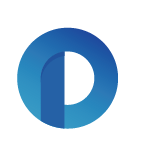Econia参考前端的使用指南
原文作者 | Econia
编译 | Odaily星球日报 范佳宝
1. 复制 Econia 参考前端
2. 在本地运行前端
3. 在 Vercel 上部署前端
1. VSCode, terminal,或者你喜欢的代码编辑器
2.已经安装 pnpm
第 1 步:克隆 Econia 前端 Github repo
我们可以使用 git 命令克隆该 repo,将其 fork 到自己的 GitHub 账户,或者直接下载压缩包。
不知道如何复制 repo 的话,不妨看看 Github 上的指南。
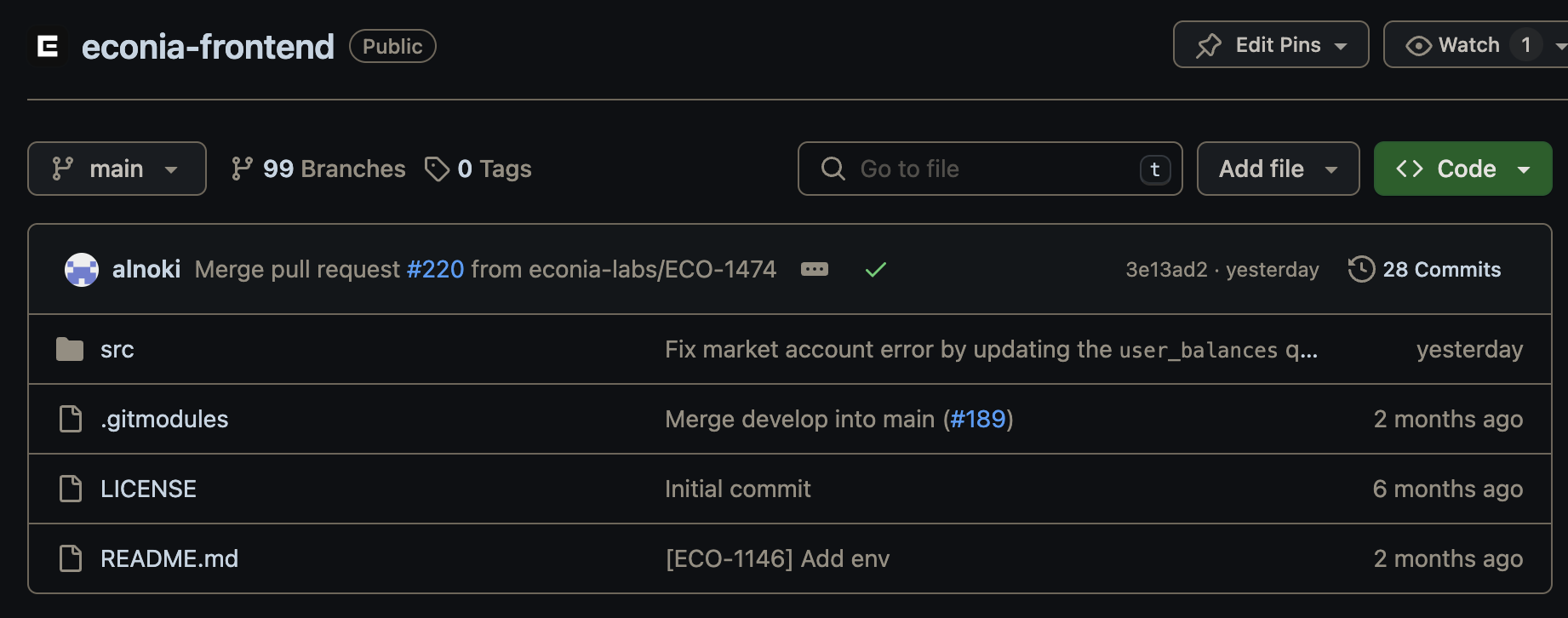
默认情况下,Econia 参考前端中的 K 线功能依赖于封闭源的 TradingView 高级图表库。如果您无法访问私有存储库,则 K 线功能将依赖于开放源代码的轻量级图表存储库。
TradingView 高级图表库是 Econia 参考前端的一个子模块,用于显示特定市场的 K 线图。它初始被设置在 src/frontend/public/static 。
从本质上讲,将 TradingView 添加为子模块会克隆 TradingView 资源库并将其构建为静态文件。因此,您需要拥有 TradingView 资源库的访问权限。
要获得访问权限,您必须联系 TradingView 团队并等待批准。
1.导航至前端文件夹:
cd src/frontend
2.使用 pnpm 安装依赖项:
pnpm i
3.将 .env.example 复制到 .env.local:
cp -R.env.example.env.local
如果查看 .env 文件,您可能会注意到 REST URL 的环境变量设置为 https://aptos-testnet-econia.nodeinfra.com/。这是因为 Nodeinfra 运行着 Econia DSS 的社区部署,为 Econia 参考前端数据提供数据馈送。
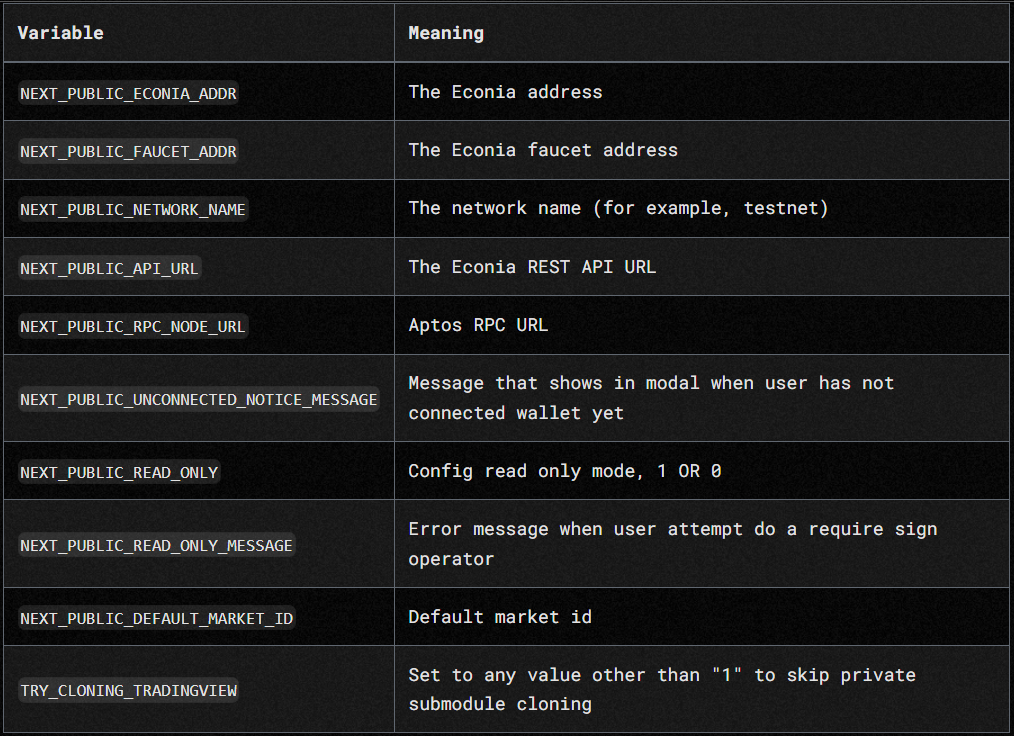
变量名和其含义的对照
4.运行开发服务:
pnpm run dev
这样就可以在浏览器中打开 http://localhost:3000,看到本地版本的前端。
Vercel 是一个用于前端开发和部署的用户友好型云平台。它通过自动化基于 Git 的部署和无服务器功能简化了部署流程。Github 账户
2.Github 访问令牌
转至 https://github.com/settings/tokens/new
2.提供描述性说明
3.在有效期选择框中,选择“无有效期”
4.在 "选择范围 "部分,点击 "版本库 - 私有版本库的完全控制",选择与版本库相关的所有选项
5.点击生成令牌
6.将生成的令牌复制到 Vercel 环境变量,并命名为 GITHUB_ACCESS_TOKEN
步骤 1 :登录 Vercel
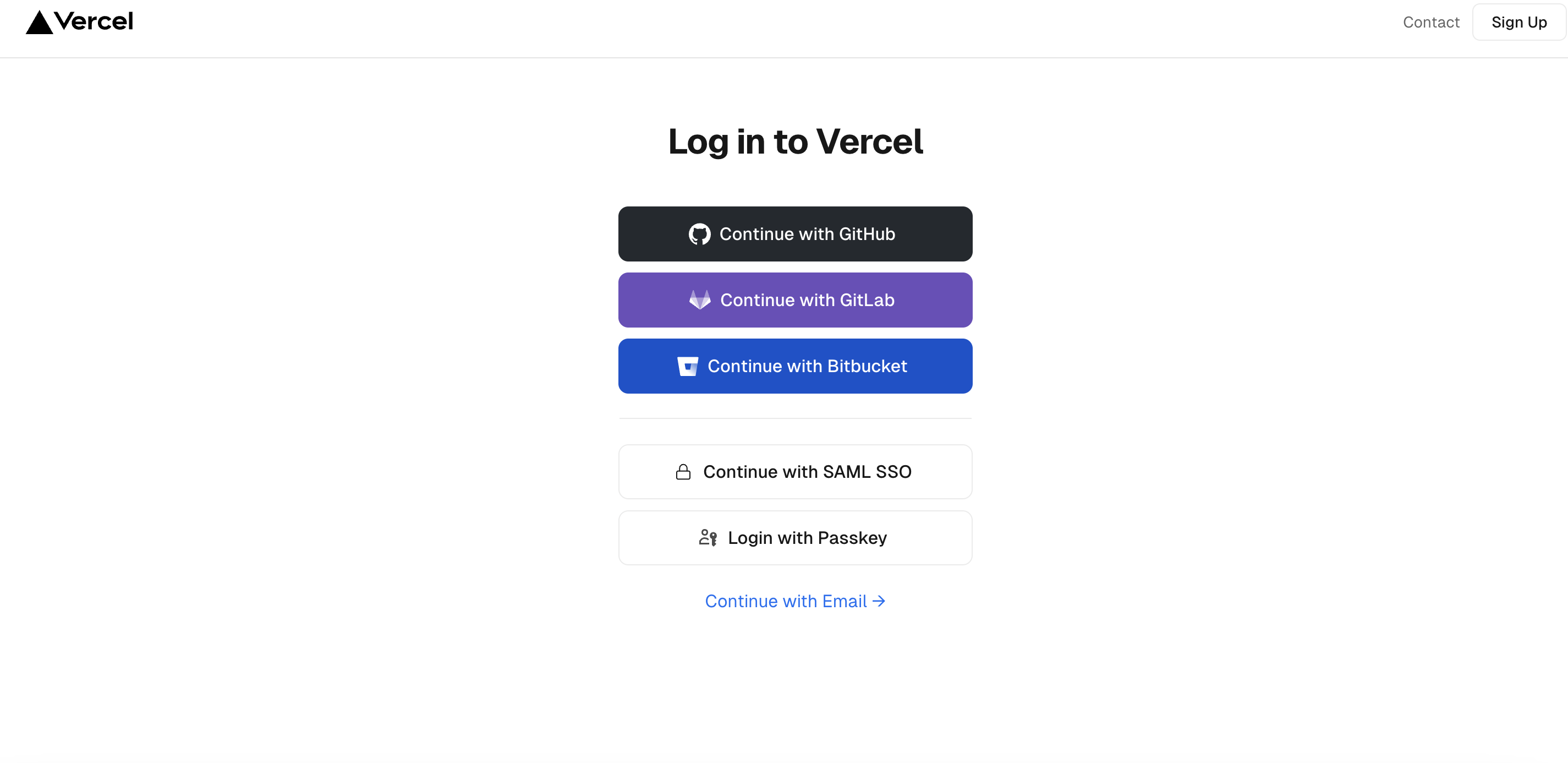
导入项目:在屏幕上单击 "添加新项目 "按钮,然后选择 "项目 "创建新项目,或点击 "导入项目 "导入 Github 仓库。
Vercel 网站会显示 Github 账户中的软件源列表。然后点击 econia-frontend 资源库上的导入按钮。
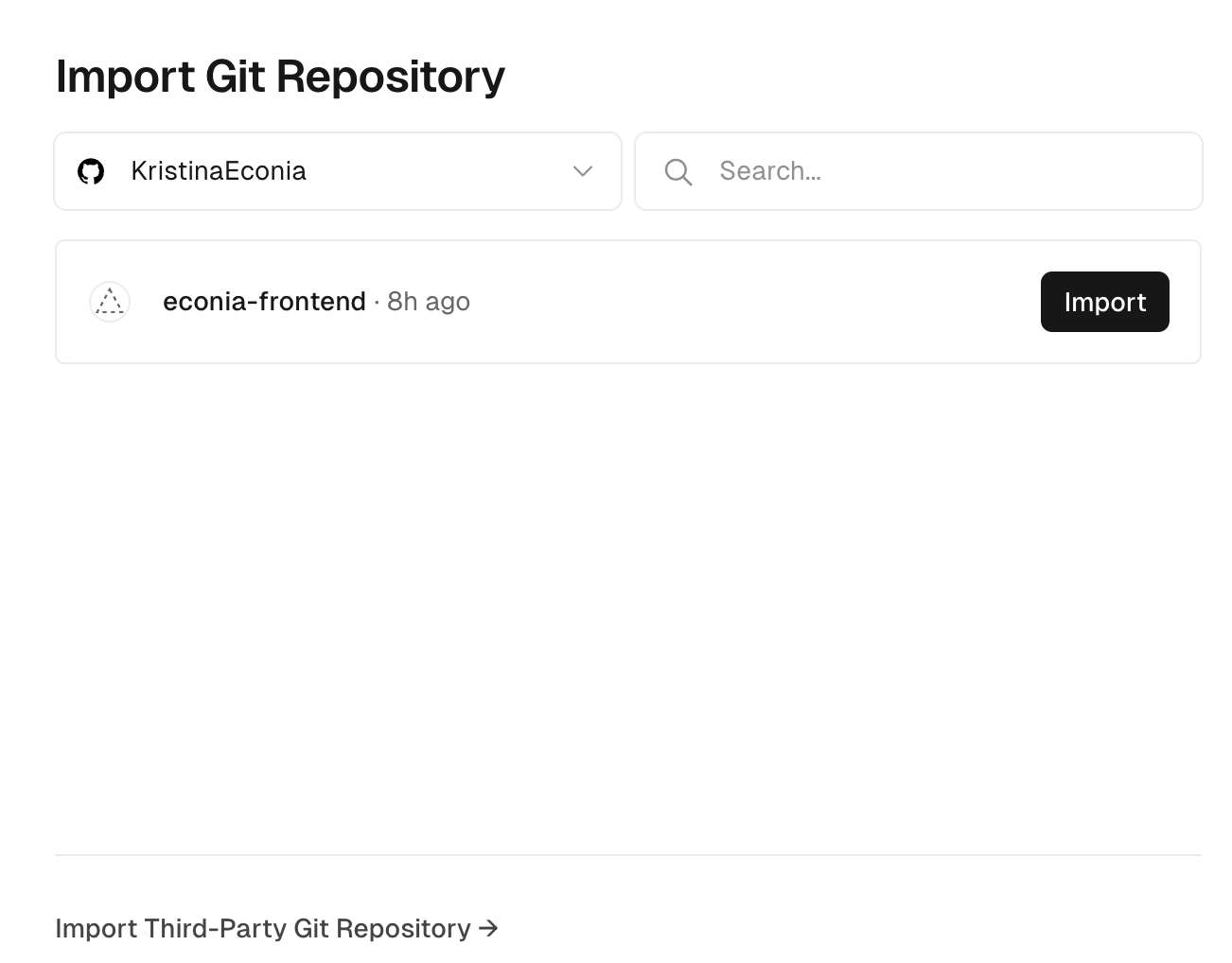
项目名称: 项目名称是自动生成的,可以根据需要更改。
框架预设: 由于上述路径下的目录是 NextJS 项目,因此 Vercel 会自动检测其框架预设为 NextJS。
根目录: 在根目录字段,点击旁边的编辑按钮。这时会弹出一个模态窗口,让你选择源代码所在的目录。然后,您必须选择路径 econia-frontend/src/frontend,然后单击 "继续"。
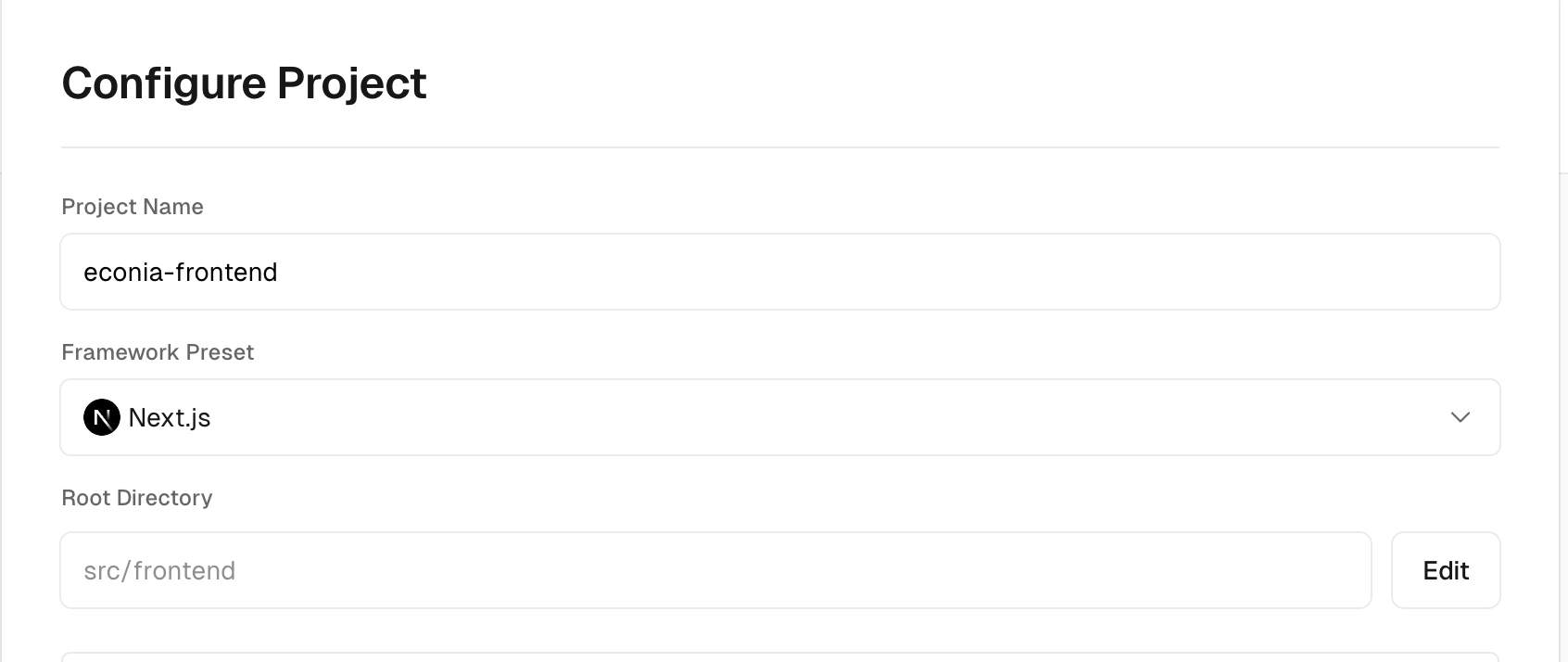
编译和输出设置: 用以下操作重新设置安装命令:
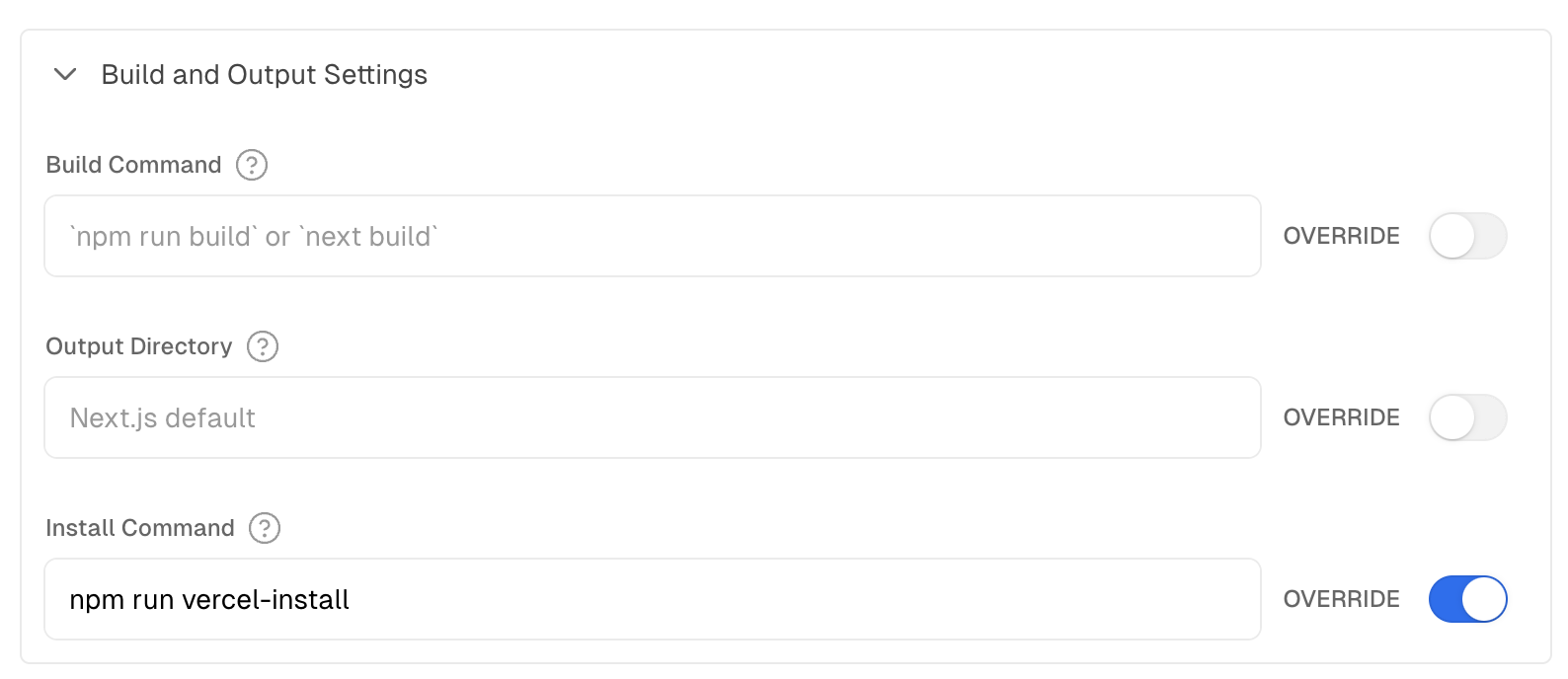
环境准备:要在 Vercel 上进行部署,您需要设置以下环境变量:
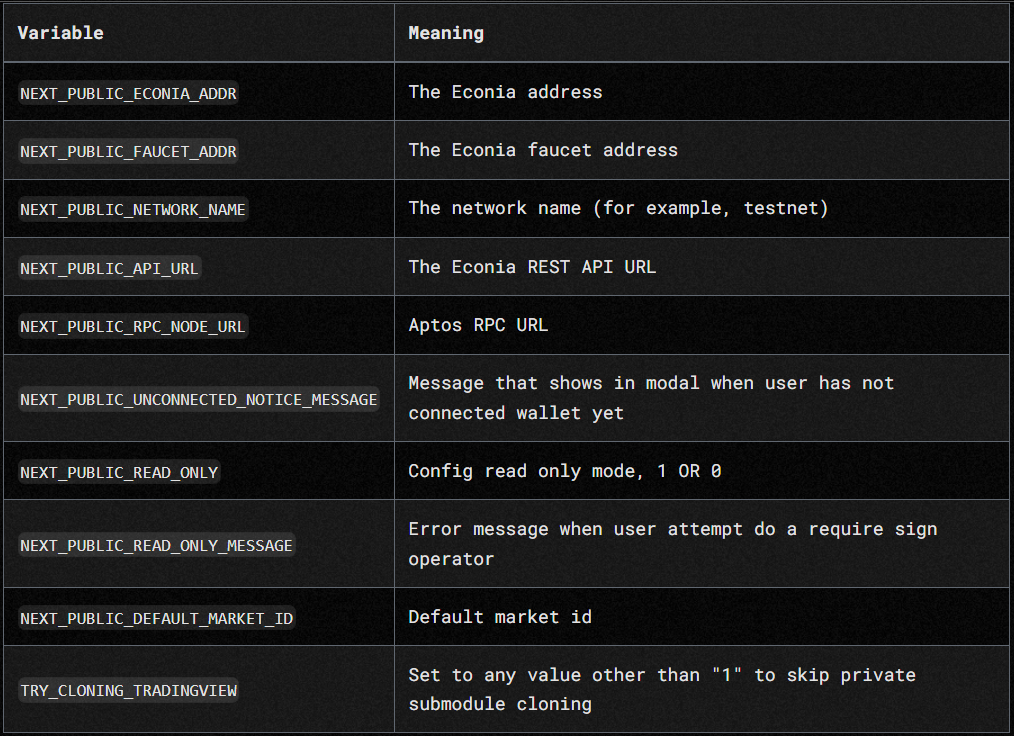
环境变量: 将 .env.local 或 .env.example 文件中的所有环境变量粘贴到表格中。
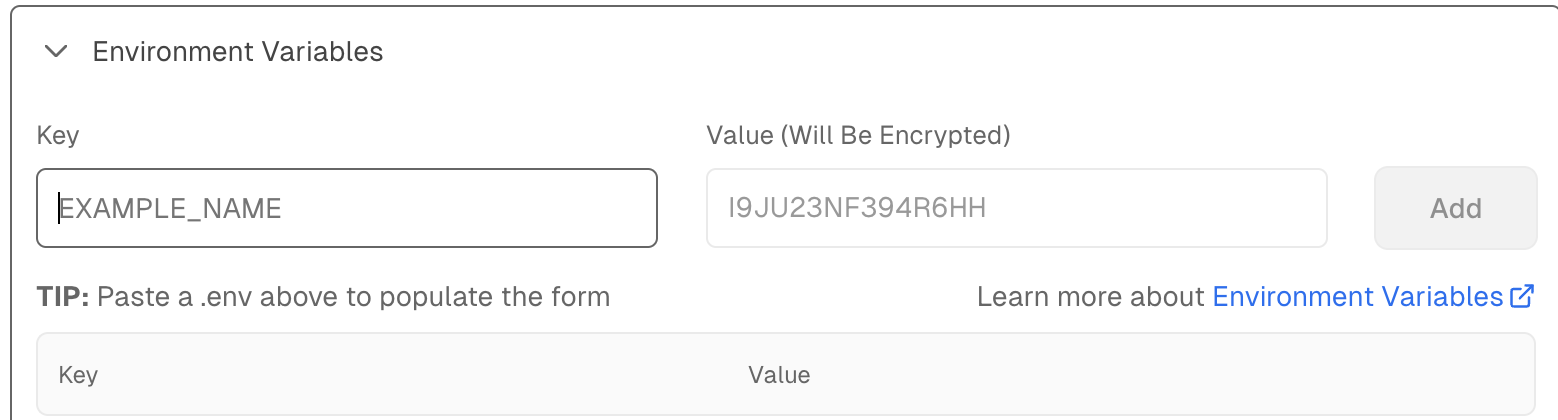
小贴士:您无需每次复制并粘贴每个变量,只需复制您的文件并粘贴到输入框中即可。
第 4 步:部署项目
单击 "部署 "按钮,等待几分钟并查看结果。
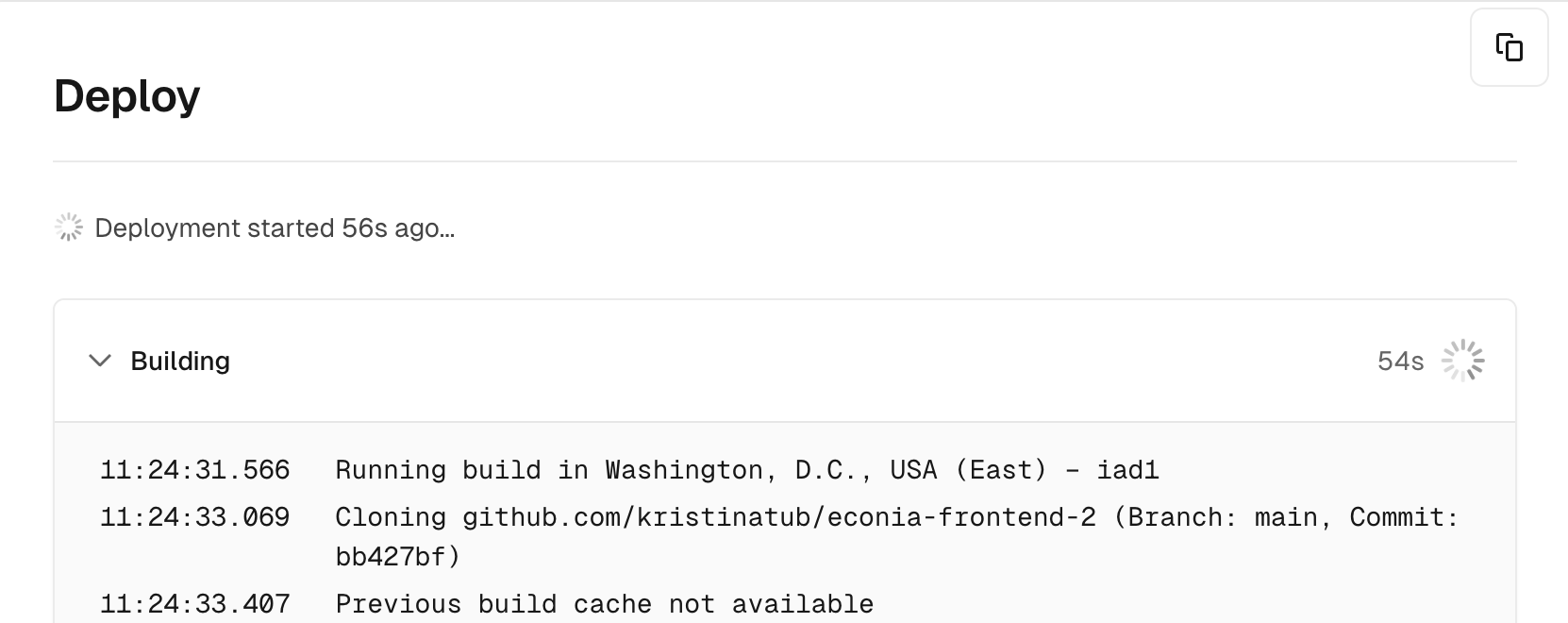
小贴士:如果您无法访问私有 TradingView 子模块,可能会看到以下错误,但网站仍会使用开源回退部署。
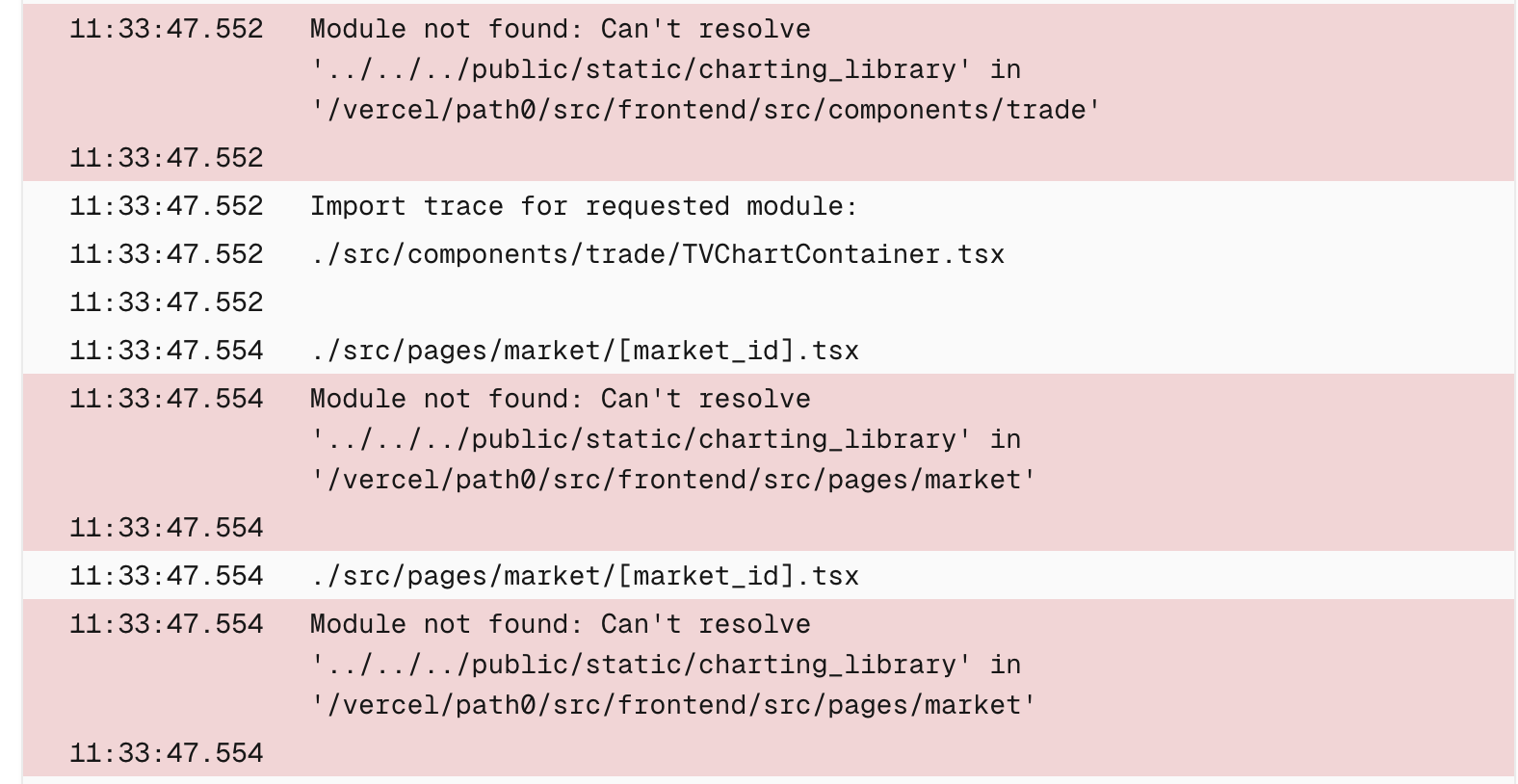
恭喜您!然后,您将进入 Vercel 托管的页面!